VS 2015 + Qt 5.8 环境配置
2017-02-10 17:27
218 查看
前言
之前在网上看见一个Qt + OpenGL实现AR的帖子,便想着实现以下,所以今天打算实现下,工欲善其事必先利其器嘛,所以先配置环境下载安装软件
下载vs 2015,傻瓜式安装,但安装时间可能比较长。(其中一定选择“Visual C++”选项)下载Qt 5.8,选择适合自己电脑的版本下载安装,我选的是qt-opensource-windows-x86-msvc2015_64-5.8.0,同样是傻瓜式安装
环境配置
Qt Creator 配置
在Qt Creator里打开工具-选项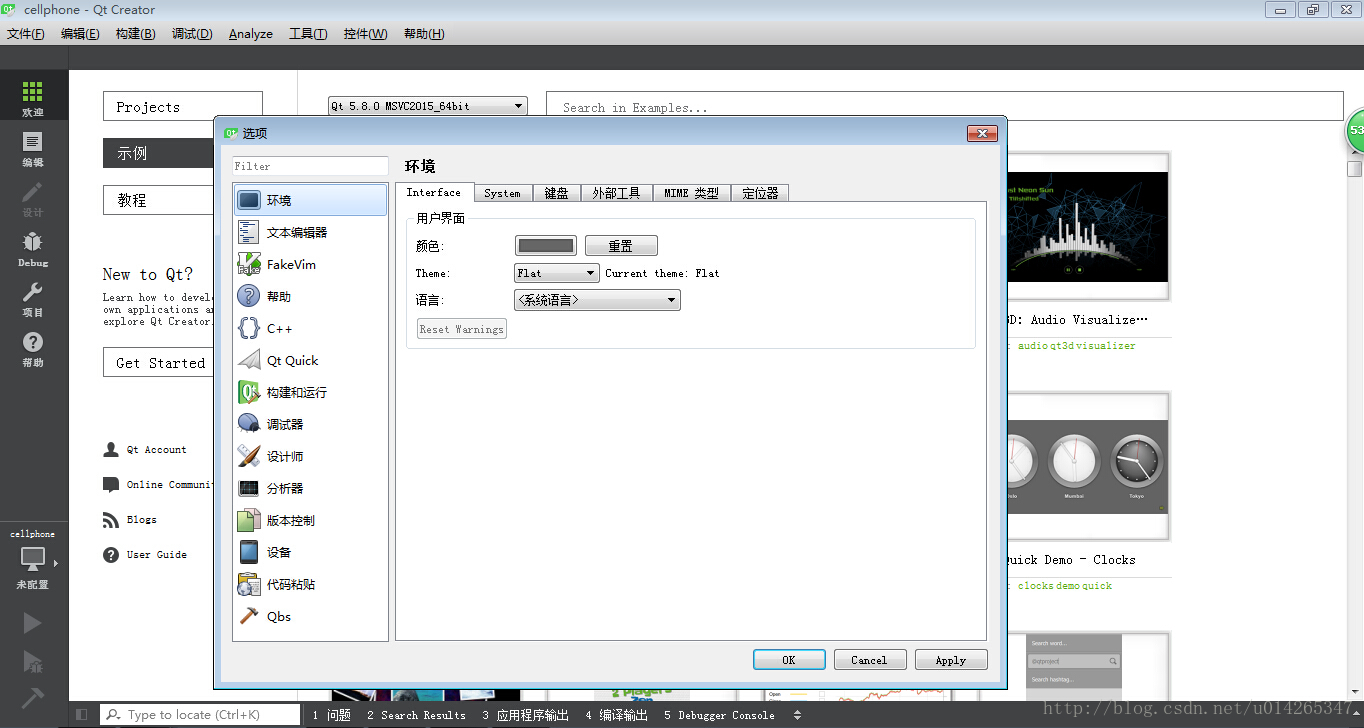
在构建和运行-编译器中可以看出Qt已经自动检测出来了vs的信息,不需要手动配置(由于我电脑里安装了vs2010和vs2015,所以有10.0和14.0)
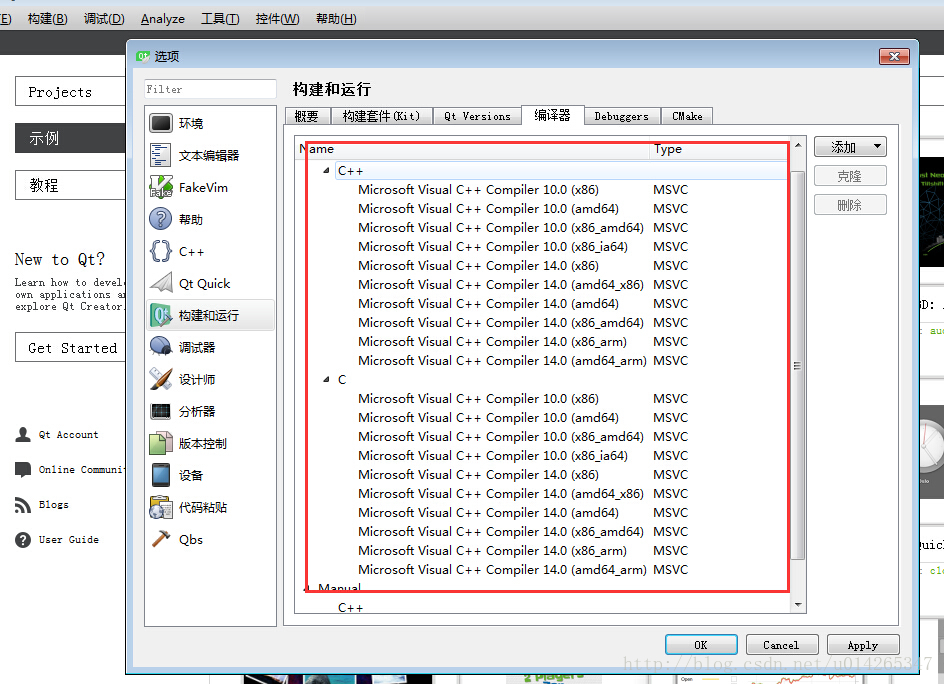
自动检测出来的构建套件前面显示的警告符号,调试器部分显示“None”,这说明还没有配置调试器
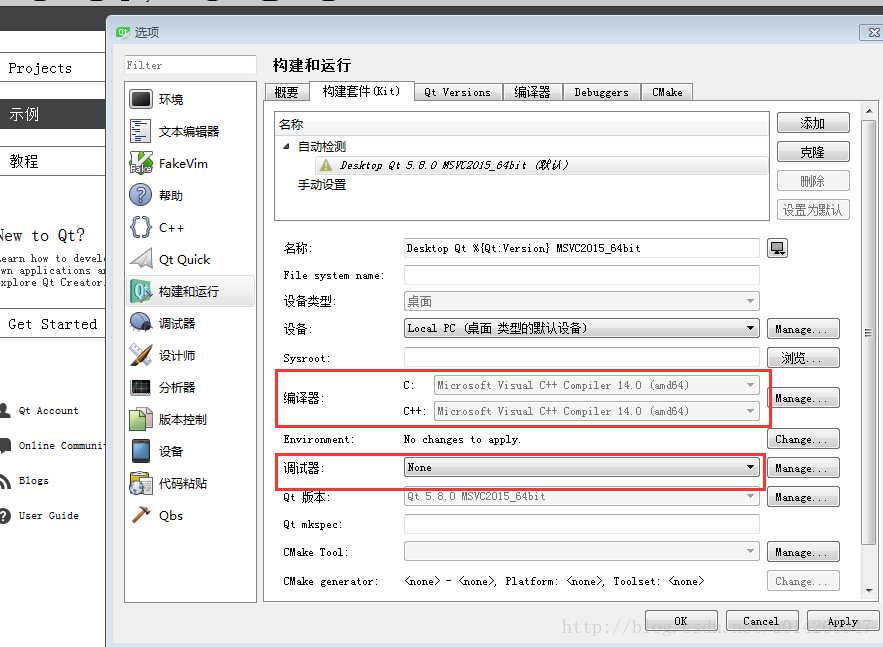
配置调试器
调试器默认情况下是没有的,必须手动下载 windbg我选择了默认安装路径,经过几个下一步后,在安装过程中,需要勾选“Debugging Tools for Windows”


安装完成之后,打开 Qt Creator(如果已经打开,请先关闭,再重新打开)。这时,可以看到 Qt 已经自动检测出调试器了
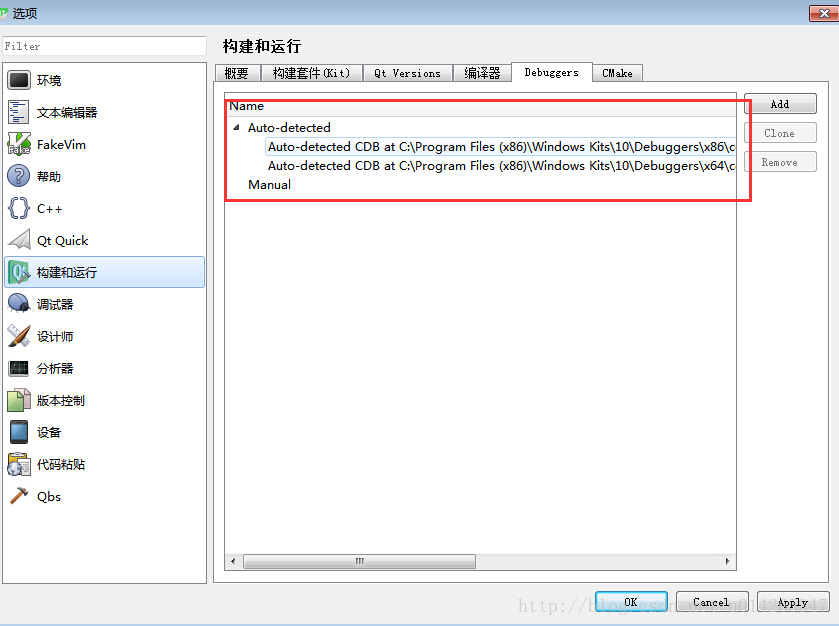
在“构建套件(Kit)”中选择自动检测出来的调试器即可

编写hello world试试手
1.文件->新建文件或项目->Application->Qt Widgets Application->choose
2. 输入项目名称:”HelloWorld”,然后”下一步”

3. 选择:构建套件(Kit),下一步

4. 指定基类信息(QWidget),选择下一步

5. 完成新建项目

6. 项目中自己生成了四个文件,包含一个头文件widget.h,两个源文件widget.cpp、main.cpp,以及一个界面文件widget.ui

7. 右键项目,执行”qmake”

8. 右键项目,执行”构建”,或者Ctrl+B

9. 右键项目,执行”运行”,或者Ctrl+R

10. 大功告成

vs 2015 配置
安装插件
VS2015 之前集成 Qt 都可以用 Qt Add-In,但在 Visual Studio 2015 中,Qt 插件不可用了,但是提供了一个扩展(工具 -> 扩展和更新…)
选择:联机,搜索关键字“Qt”,就会出现相关插件Qt Visual Studio Tools (2015),下载,安装

安装后,重新启动 VS2015,在菜单栏上就会看到“Qt VS Tools”菜单项

配置Qt 5.8
选择:Qt VS Tools -> Qt Options,点击“Add”按钮,Path 选择 D:\Qt\Qt5.8.0\5.8\msvc2015_64,然后点击“Ok”进行保存
vs 2015 测试HelloWorld
选择:文件 -> 新建 -> 项目,然后选择:模板 -> Visual C++ -> Qt -> Qt GUI Application,输入项目名称
选择依赖的模块:最基础的QtCore、QtGui、QtWidgets还有一些音/视频、网络、数据库、XML、OpenGl相关的模块,需要使用的直接勾选即可

编译运行,选择:调试->开始执行 或者 Ctrl+F5

后记
参考该大神博客http://blog.csdn.net/liang19890820/article/details/53931813收益良多相关文章推荐
- QT5.8+VS2015环境配置(全)
- VS2015 + Qt5.8 环境配置
- Qt5.8_VTK7.0_VS2015编译配置及测试中问题
- QT5.8和VS2015的配置
- VS 2015 + QT 5.6.0的开发环境配置文档说明
- QT5.8与VS2015相关配置与下载链接
- QT5.8.0+Opencv3.2.0+vs2015开发环境配置
- VS2015环境搭建以及QT编译器和调试器配置
- Qt5.8 + VS2015 环境搭建
- vs2015配置QT环境进行PCL开发
- QT学习系列:VS2015+QT环境配置后Lauch qt designer失败,无法打开*.ui文件
- VS2015配置QT5环境
- QT5+VS2013软件开发环境配置
- VS2015 + opencv3.1 环境配置记录
- VS2010 + QT5.2+ QT-VS-Addin1.2.2开发环境配置
- Win7 VS2015环境使用qt-msvc2015-5.6.0
- OpenCV安装:OpenCV 3.1.0 +VS2015 开发环境配置
- qt 4.6.2 vs 2005 + QCreator 开发环境配置(有注册码)
- VS2015配置安卓Android和iOS开发环境
- 传统D3D11程序面向VS2015编译环境的配置修正细节
